 适用版本:西软移动产品
适用版本:西软移动产品
2.5.1. 宫格模式
『电子菜谱』界面显示从后台管理系统中同步到 APP 上的菜谱,主界面以宫格形式显
示选择菜小类中的所有菜品。
宫格模式-电子菜谱页
『电子菜谱』界面显示从后台管理系统中同步到 APP 上的菜谱,主界面以宫格形式显
示选择菜小类中的所有菜品。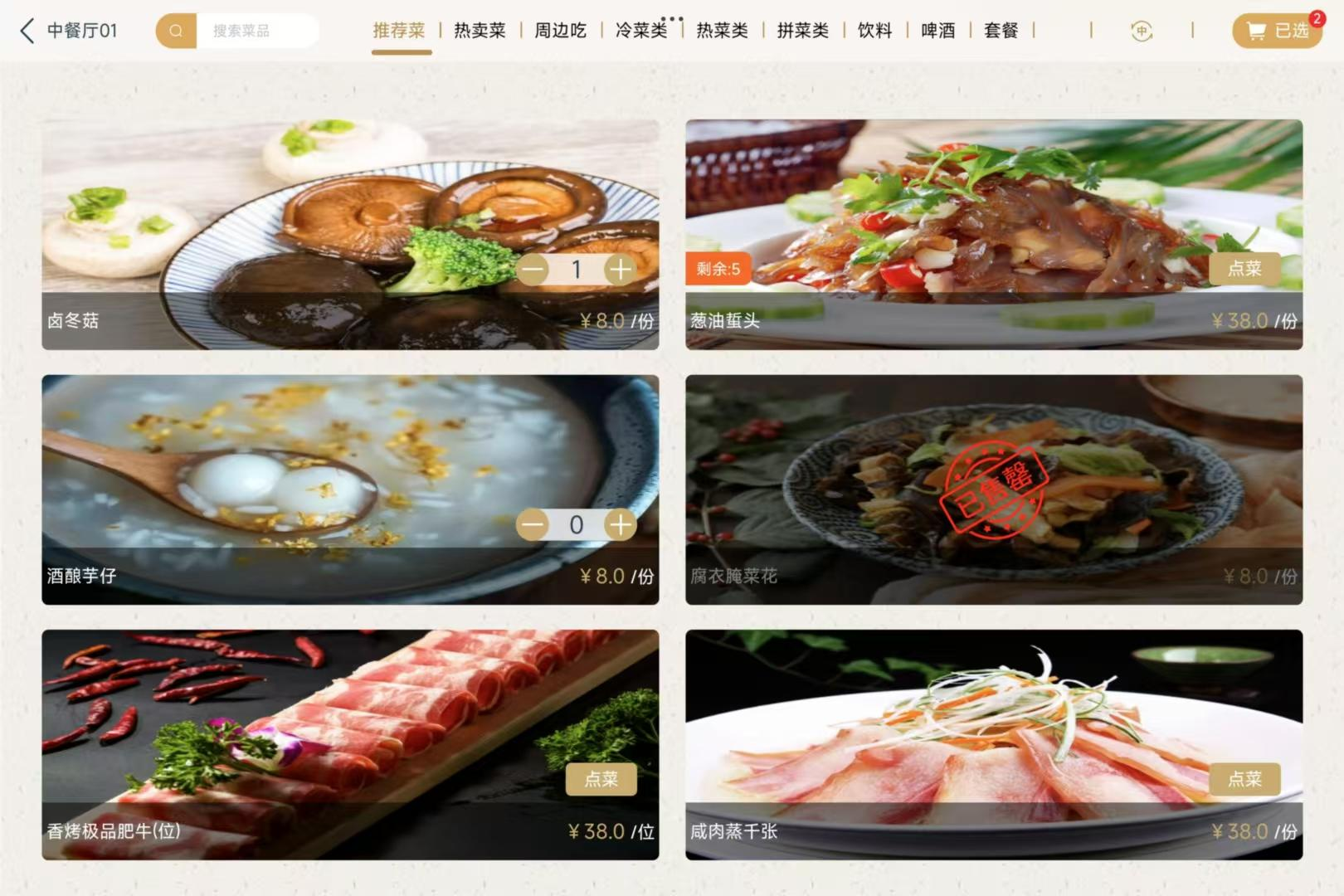
图 2.5.1-1 宫格模式点菜页面
返回:点击 按钮,即可返回『台位图』页面。若移动后台→西软点菜→通用设置处
开启电子菜谱锁,点击 按钮会弹出工号验证窗口,输入正确的工号密码后即可返回台位
按钮会弹出工号验证窗口,输入正确的工号密码后即可返回台位
图页面。
菜品搜索:在『电子菜谱』界面上方的搜索框中输入菜品名称/首字母,即可搜索出对
应菜品信息。清空输入的搜索值,则可恢复显示全部菜品。
移动后台→西软点菜→通用设置处若【点菜时更新估清】选择是,搜索估清数量为 0
菜品,搜索结果该菜显示已售罄标记,估清数量非 0 菜品显示剩余菜品数量(如图 2.5.1-2
所示),若【点菜时更新估清】选择否,则搜索设置估清数量菜品与普通菜显示无区别。
移动后台→西软点菜→通用设置处若【点菜时更新锁菜】选择是,无法搜索到锁菜菜品,
若【点菜时更新锁菜】选择否,则搜索锁菜菜品与普通菜显示无区别。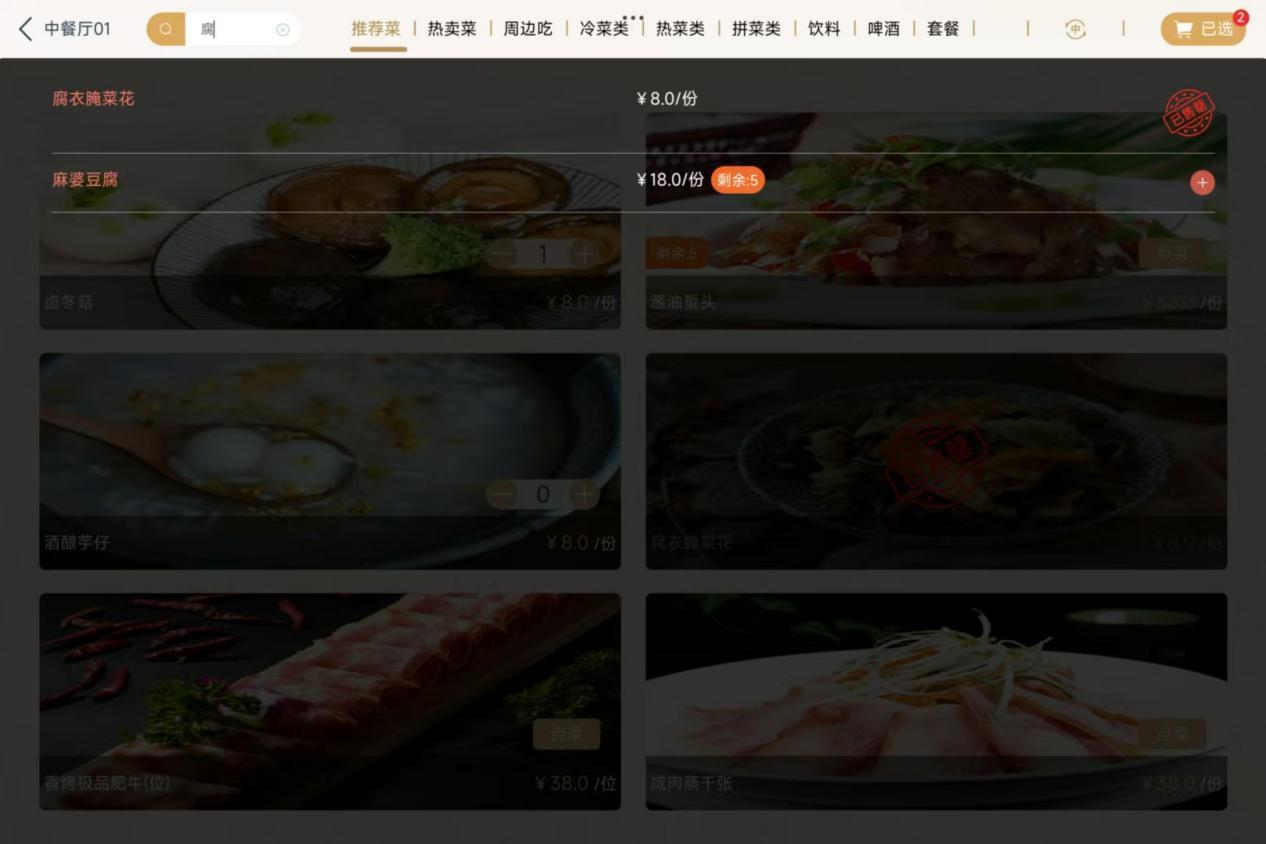
图 2.5.1-2 搜索估清菜品
菜品显示:显示菜品的图片、名称、价格、单位和〖点菜〗按钮,默认显示〖点菜〗按
钮,点菜之后出现加减号和数量。
移动后台→西软点菜→通用设置处若【点菜时更新估清】选择是,则估清数量为 0 菜品
显示已售罄标记,估清数量非 0 菜品显示剩余菜品数量(图 2.5.1-1 所示),若【点菜时更
新估清】选择否,则设置估清数量菜品与普通菜显示无区别。
移动后台→西软点菜→通用设置处若【点菜时更新锁菜】选择是,则锁菜菜品不显示,
若【点菜时更新锁菜】选择否,则锁菜菜品与普通菜显示无区别。
推荐菜:若【菜品显示模式】为不显示,则不显示该菜类;否则,点击推荐菜,显示所
有设为推荐菜的菜品。
热卖菜:若【菜品显示模式】为不显示,则不显示该菜类;否则,点击热卖菜,显示所
有设为热卖菜的菜品。
周边吃:若【菜品显示模式】为不显示,则不显示该菜类;否则,点击周边吃,显示该
台位的周边吃菜品。
购物车:显示已点菜品的道次数。当已点菜时,点击购物车图标 ,可跳转至『点菜- 购物车』查看已点的菜。
,可跳转至『点菜- 购物车』查看已点的菜。
点击菜品:点击菜品,跳转至该菜品的『大图点菜』页。
中英文切换:点击 按钮,电子菜谱变为英文,所有数据均显示为英文,且按钮变为
按钮,电子菜谱变为英文,所有数据均显示为英文,且按钮变为 ;点击
;点击 按钮,则切换为中文。
按钮,则切换为中文。
菜类切换:点击不同的菜小类标签,可成功切换显示该菜类下的菜品。菜类切换也可通
过滑动页面操作,当一个小类的菜品滑到最后时,菜类自动切换到下一个小类,滑到最后一
个菜类的时候,自动切换为第一个菜类;当一个小类的菜品滑到最顶部时,菜类自动切换到
上一个菜类,滑到第一个菜类时,自动切换为最后一个菜类。
点菜:
点普通菜/套餐/时价菜/海鲜菜:
点击〖点菜〗按钮,可成功将该菜添加至购物车,购物车图标上数字加一。已点该菜后,
可在『电子菜谱』界面更改菜品数量,点击〖+〗/〖-〗按钮以快速更改菜品数量,点击一
次〖+〗/〖-〗,该菜品数量即可加/减 1 份。当菜品数量为 1 时,点击〖-〗按钮,不再显示
数量,按钮变为〖点菜〗。
点可改数量菜:
点击〖点菜〗按钮后,菜品数量与后台管理系统→1.2 西软点菜→1.2.1 通用配置中设置
的【可改数量菜默认分量】相同。当菜品数量为 1 时,点击〖-〗按钮,菜品数量变为 0。
点估清/锁菜菜品:
移动后台→西软点菜→通用设置处若【点菜时更新估清】选择是,估清数量为 0 菜品,
无点菜按钮无法加购,估清数量非 0 菜品显示剩余菜品数量,点击〖点菜〗按钮加购至剩余
数量后再点〖+〗按钮会有相应数量不足提示,若【点菜时更新估清】选择否,则加购设置
估清数量菜品与加购普通菜无区别。
移动后台→西软点菜→通用设置处若【点菜时更新锁菜】选择是,锁菜菜品不显示无法
加购,若【点菜时更新锁菜】选择否,则加购锁菜菜品与加购普通菜无区别。
宫格模式-大图点菜页
『大图点菜』界面显示菜品名称、配料、做法、烧法、价格,背景显示该菜品的菜品图
片,菜品有图片或视频信息时,显示图片或视频图标(如图 2.5.1-3 所示)。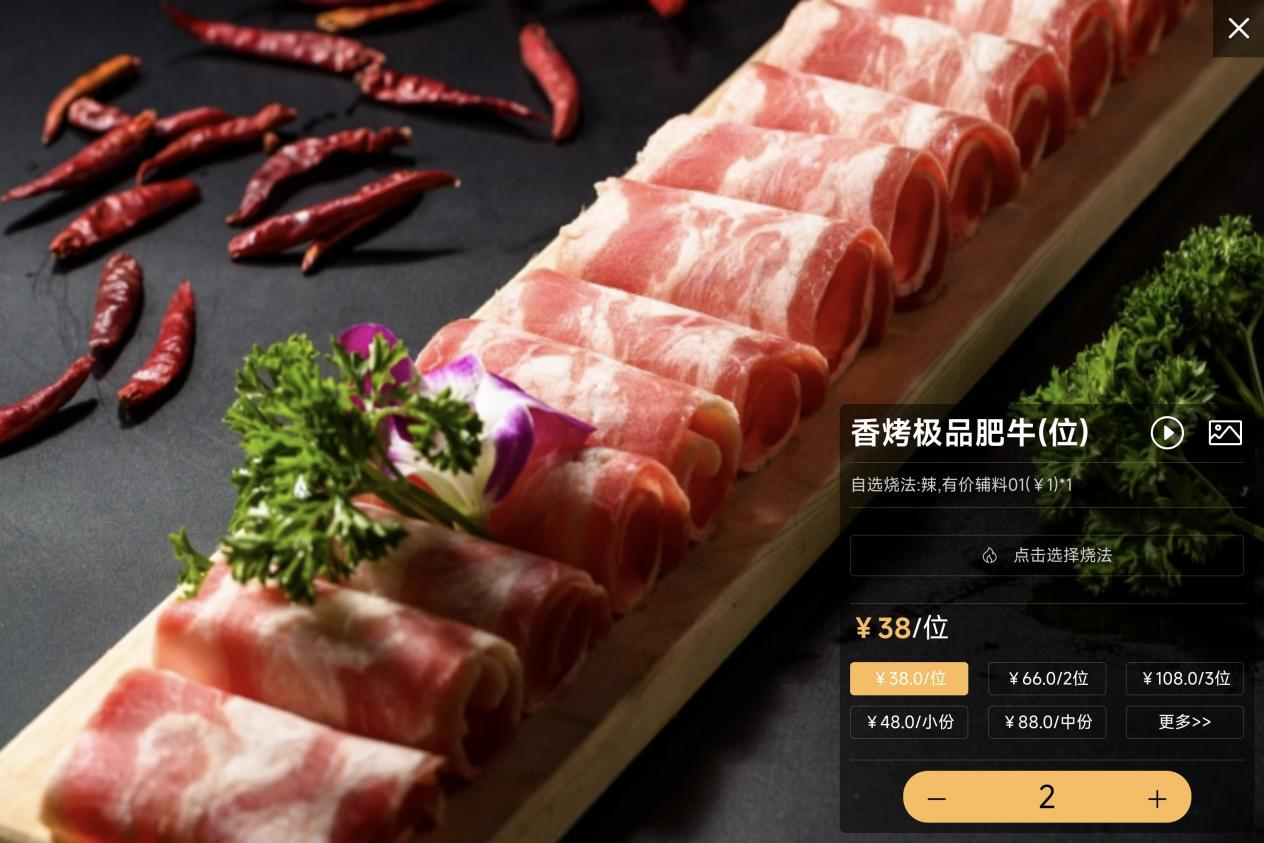
图2.5.1-3大图点菜页面
退出:点击 ,返回『电子菜谱』页。
,返回『电子菜谱』页。
菜品切换:可通过左右滑动菜品背景实现菜品切换。
视频图标:点击 ,显示菜品视频。
,显示菜品视频。
图片图标:点击 ,显示菜品图片。
,显示菜品图片。
数量设置:点击〖点菜〗按钮,可成功将该菜添加至购物车,购物车图标上数字加一。
已点该菜后,可在『电子菜谱』界面更改菜品数量,点击〖+〗/〖-〗按钮以快速更改菜品
数量,点击一次〖+〗/〖-〗,该菜品数量即可加/减 1 份。当菜品数量为 1 时,点击〖-〗按
钮,不再显示数量,按钮变为〖点菜〗。
也可点击菜品数量,在弹出的『修改数量』窗口中设置菜品的数量,点击〖确定〗即可
设置成功。非可改数量菜,输入 0 后,不显示数量,变为〖点菜〗按钮。(如图 2.5.1-4 所示)
若菜品为可改数量菜,点击〖点菜〗按钮后,菜品数量与后台管理系统→1.2 西软点菜
→1.2.1 通用配置中设置的【可改数量菜默认分量】相同。当菜品数量为 1 时,点击〖-〗按
钮,菜品数量变为 0。菜品数量为 0 时,点击〖-〗按钮,不显示数量,变为〖点菜〗按钮。
可改数量菜,输入 0 后,显示数量 0。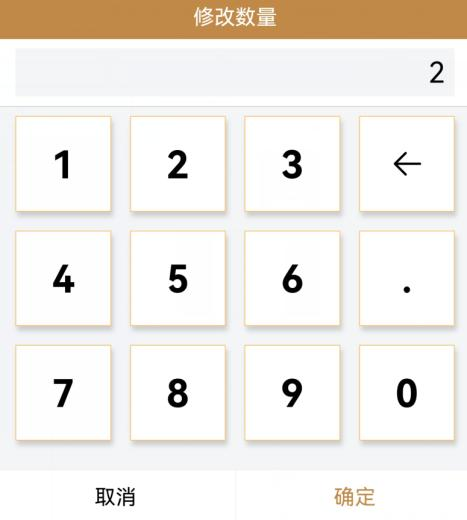
图 2.5.1-4 数量修改窗口
移动后台→西软点菜→通用设置处若【点菜时更新估清】选择是,估清数量为 0 菜品点
菜按钮置灰无法加购,显示已售罄标记;估清数量非 0 菜品显示相应剩余菜品数量。
添加烧法:点击〖点击选择烧法〗按钮,可弹出『添加烧法』窗口。(如图 2.5.1-5 所示)
窗口上方显示搜索框。能够通过烧法名称、编码及助记码进行搜索。点击〖全部烧法〗,
即可显示全部烧法类别,按钮变为〖关联烧法〗(具体配置详见移动后台-章节 1.2.1 通用配
置-【菜品不显示所有烧法辅料】和【菜品烧法是否只显示关联的烧法】两个配置项)。窗
口右侧显示烧法类别,点击可切换烧法类别。中间显示当前烧法类别的烧法明细及明细价格。
在窗口中点选烧法,选择的烧法可在该窗口左侧显示,显示烧法名称、价格及份数。
侧滑已选烧法能够删除烧法。点击〖+〗/〖-〗按钮能够更改有价烧法的数量。左下方
能够输入留言,显示烧法总价。
点击〖确定〗即可成功为选中菜品添加烧法,添加后的烧法在『大图点菜』界面的烧法处显示。点击〖取消〗关闭该窗口。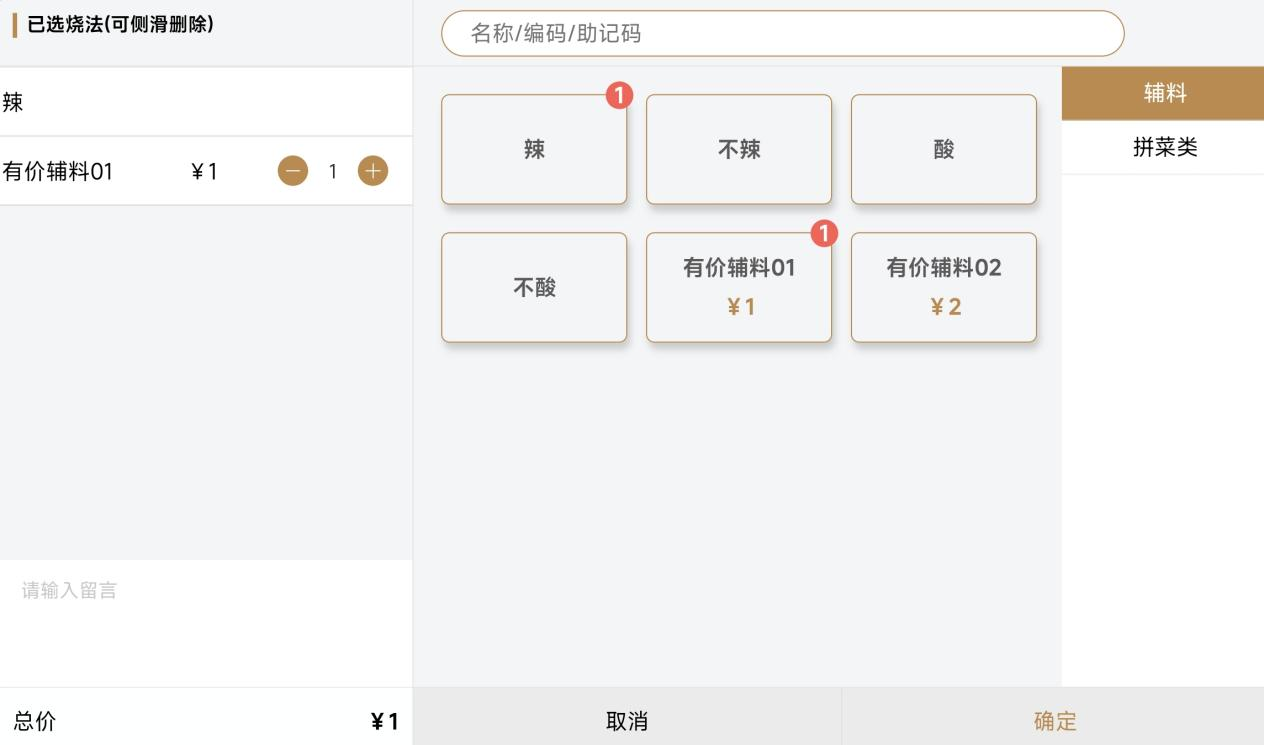
图 2.5.1-5 烧法修改窗口
一菜多价:当该菜品有多个价格时,右下角可显示可选价格,选择所需价格即可。也可
点击〖更多〗,显示『更多价格』窗口,在该窗口选择价格,点击确定即可(如图 2.5.1-6
所示)。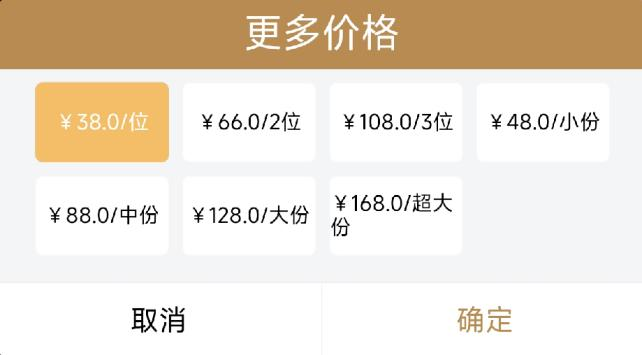
图 2.5.1-6 更多价格窗口
只数-海鲜菜:
当该菜品为海鲜菜时,若开启协同点菜模式,且 PMS 或餐饮通添加了只数,则大图点
菜界面会显示只数;否则不显示只数。点击〖点菜〗按钮,数量变为 1。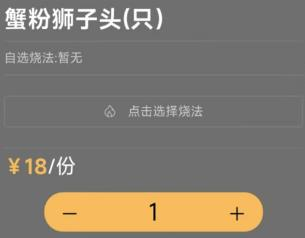
图2.5.1-7海鲜菜未添加只数大图点菜页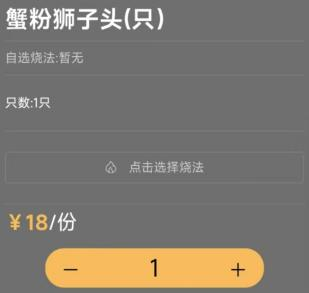
图2.5.1-8海鲜菜已添加只数大图点菜页
位餐/中式套餐/西式套餐:
若菜品为位餐/中式套餐/西式套餐,左侧显示套餐明细。(如图 2.5.1-9、2.5.1-10、2.5.1-11
所示)
位餐/中式套餐,平板点菜 APP 无法修改套餐明细。
西式套餐,点击〖修改〗能够进入『西式套餐明细』窗口修改所有明细菜,点击〖替换〗
能够进入『替换套餐明细』窗口修改单个明细菜。
对套餐明细修改后,详情页套餐明细显示为修改后的菜品和数量。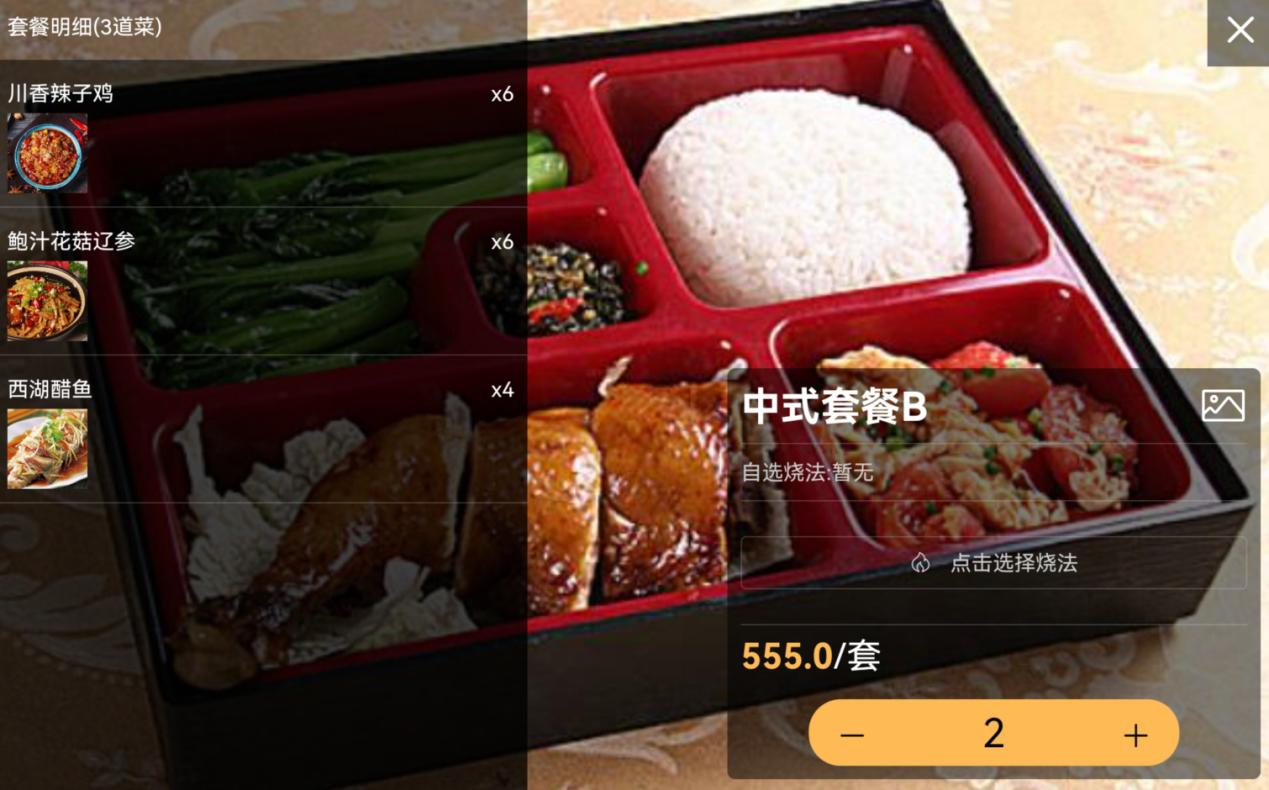
图2.5.1-9中式套餐大图点菜界面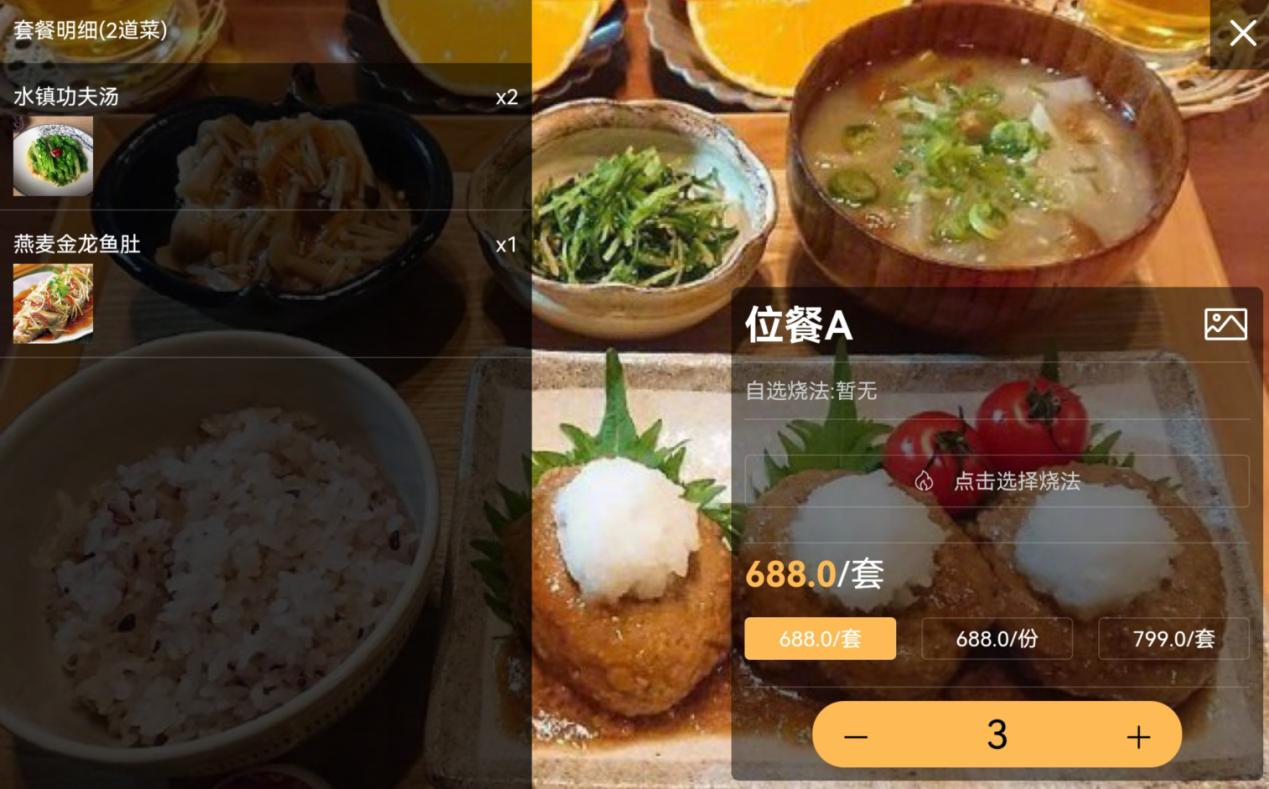
图2.5.1-10位餐大图点菜界面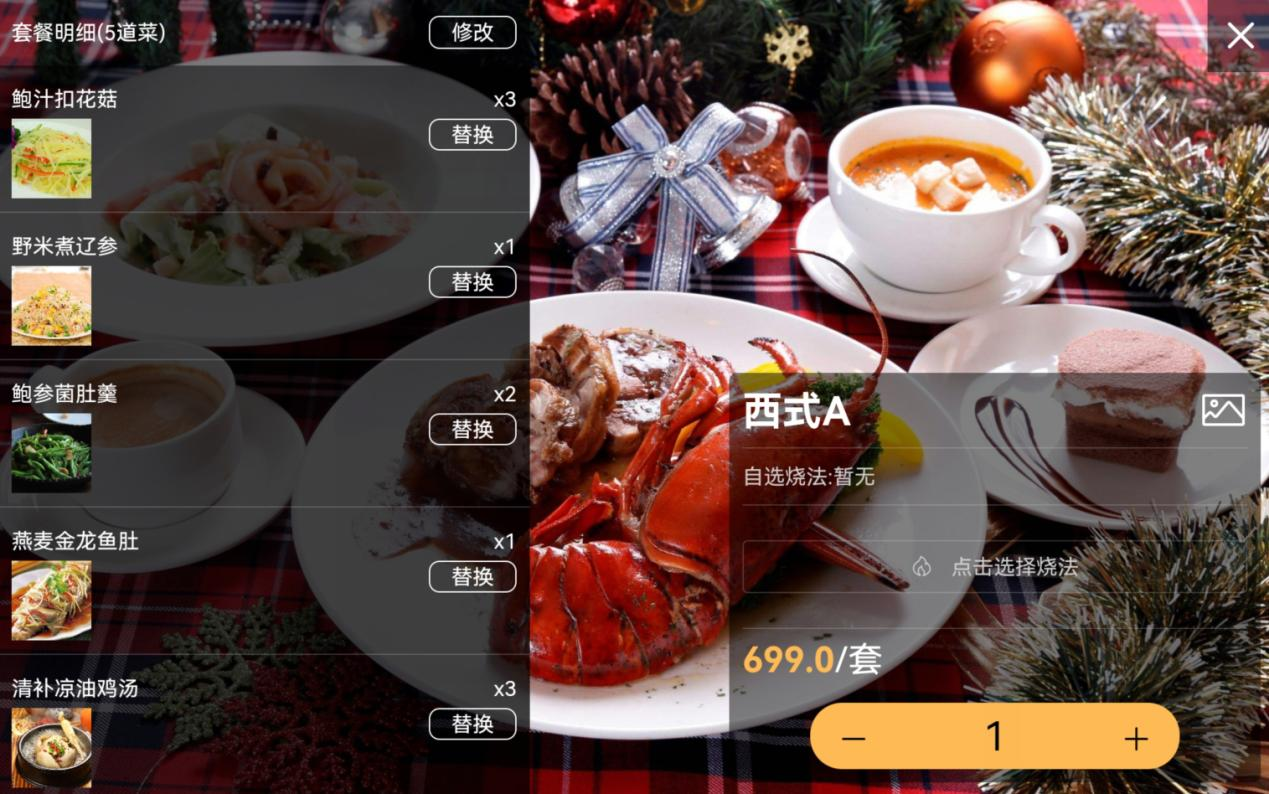
图2.5.1-11西式套餐大图点菜界面
西式套餐-修改:
点击西式套餐的〖修改〗按钮可弹出『西式套餐明细』窗口。『西式套餐明细』窗口显
示每个道次已选中的明细菜,通过点击〖+〗/〖-〗按钮修改明细菜的选择和对应数量,点
击〖确定〗后即可修改成功。(如图 2.5.1-12 所示)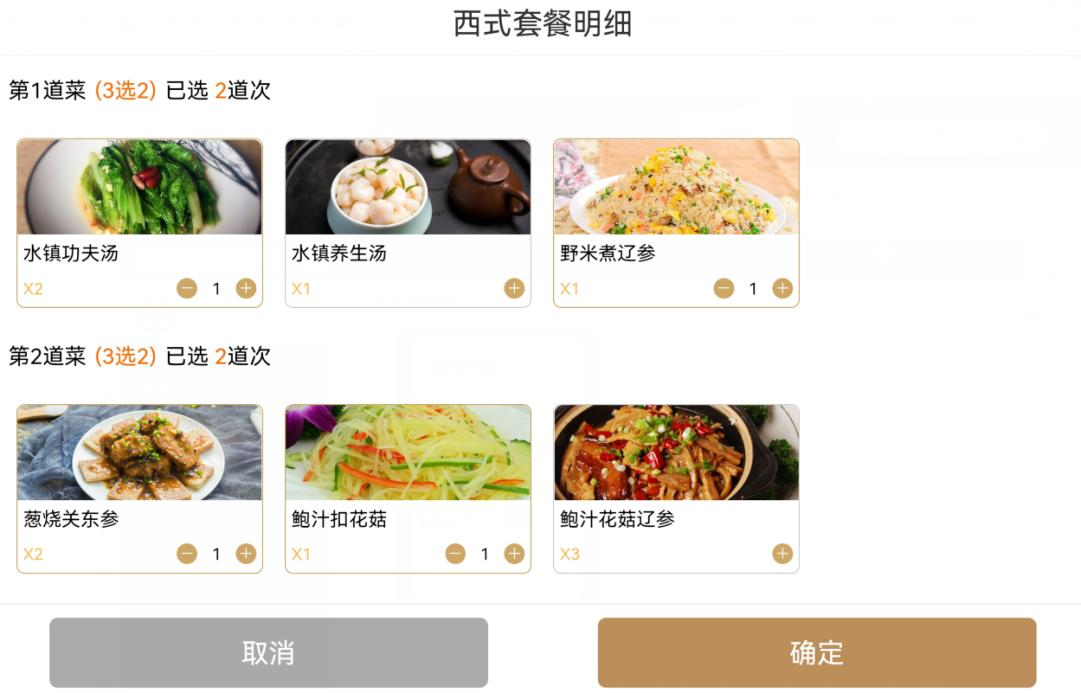
图2.5.1-12西式套餐明细窗口
西式套餐-替换:
点击西式套餐的〖替换〗按钮可弹出『替换套餐明细』窗口。该窗口显示该道次可选明
细菜,勾选明细菜后,点击〖确定〗即可替换明细菜。(如图 2.5.1-13 所示)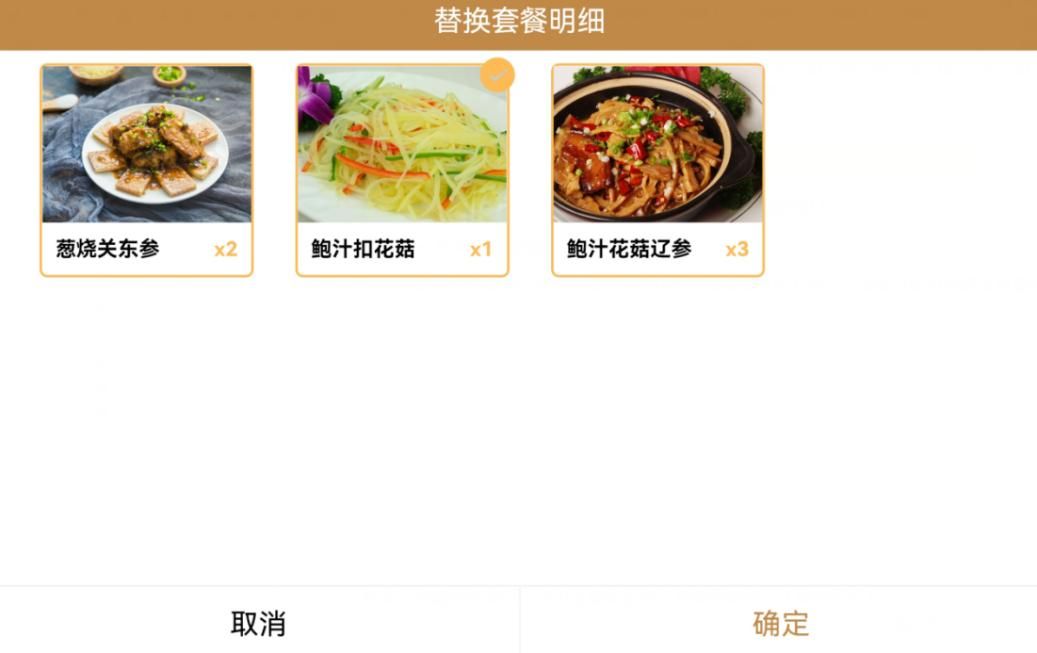
图 2.5.1-13 替换套餐明细窗口
如对此有疑问,请发送邮件给我们
 地址:杭州市文一西路1218号恒生科技园28号楼
地址:杭州市文一西路1218号恒生科技园28号楼  0571-88231188
0571-88231188 
